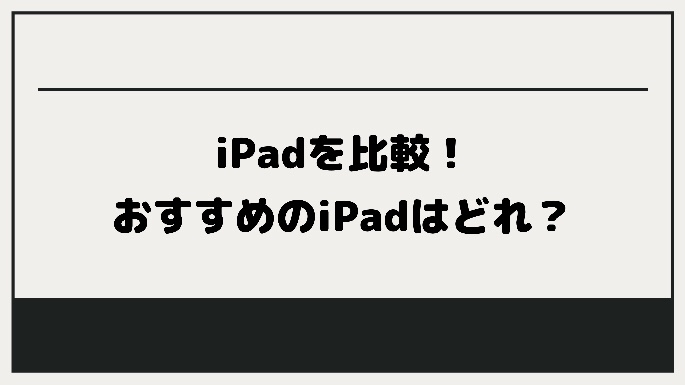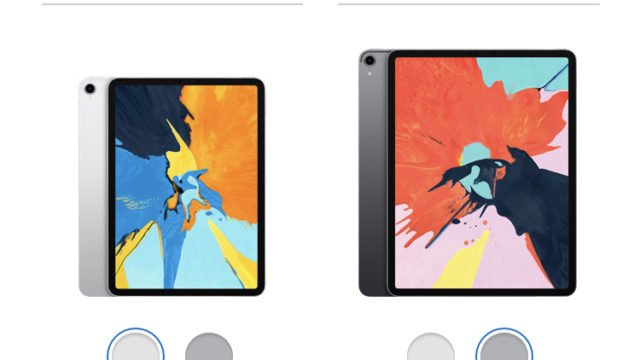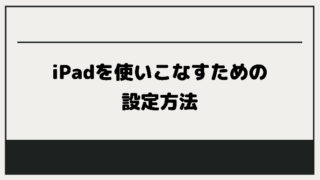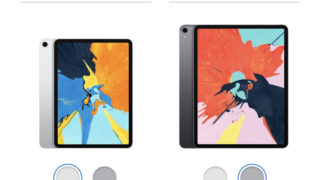最近ではiPadに対応するアプリが増えたため、デザイナーの人にもiPadが人気です。
大活躍中のiPadですが、種類がとても豊富です。
しかし、iPadは嬉しい悩みですが、種類が非常に多いです。
店頭で見てもネットで見てもどれがどう良いのかわかりづらいです。
今回はiPadヘビーユーザーのしおん(@preproshio_med)が各iPadの特徴と用途別の選び方について紹介します。
iPadの比較。どんな種類があるの?
| iPadPro 3世代(2018) | iPad Pro 2世代(2017) | iPad Air 3世代(2019) | iPadAir 2世代 | iPad 7世代(2019) | iPad 6世代(2018) | iPad 5世代(2017) | iPad mini 5世代(2019) | iPad mini 4世代 | |
|---|---|---|---|---|---|---|---|---|---|
| 処理速度 | A12X | A10X | A12 | A8X | A10 | A10 | A9 | A12 | A8 |
| 持ち運び | ◯/△ | ◯/× | ◯ | ◯ | ◯ | ◯ | ◯ | ◎ | ◎ |
| Apple pencil | 2世代 | 1世代 | 1世代 | —— | 1世代 | 1世代 | —— | 1世代 | —— |
| 認証 | Face ID | Touch ID | Touch ID | Touch ID | Touch ID | Touch ID | Touch ID | Touch ID | Touch ID |
| 端子 | USB-C | Lightning | Lightning | Lightning | Lightning | Lightning | Lightning | Lightning | Lightning |
| smart keyboard | folio | 対応 | 対応 | —— | 対応 | —— | —— | —— | —— |
| iPad OS | 対応 | 対応 | 対応 | 対応 | 対応 | 対応 | 対応 | 対応 | 対応 |
上で紹介したiPadについて、それぞれの特徴を説明します。
iPad pro 3世代(2018:最新版)
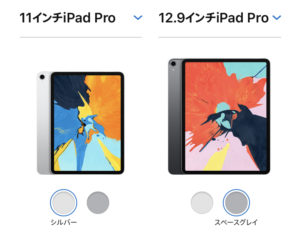
2019年10月現在最も高機能なのは2018年に発売されたiPad pro 3世代です。
iPad Pro 3世代は
- Apple Pencil 2世代
- Face ID
- USB-C
- Smart keyboard folio
が使える現状で唯一の機種です。
中でも、Apple Pencil 2世代、USB-C接続の2点は他のiPadを圧倒するほどの便利さを誇っています。
Apple pencil 2世代は、以前のApple pencilと異なり、
- iPadの側面から充電できる
- ダブルタップでツールを切り替える
ことができます。
Apple pencilの1世代はBluetooth接続するのにも、充電するのにもLightning端子にさす必要がありました。
これはとても面倒で、見かけも悪く、付属のキャップが邪魔であるなどと改善が求められていました。
2世代では側面でペアリング、充電ができるので1世代に比べてかなり使いやすいです。
また、端子がUSB-Cなので、PCとの相性が非常にいいです。
近年、多くのPCではUSB-Cが導入されました。
そのため、USB-CのUSBメモリや、ケーブルでデータ転送が可能になりました。
また、iPadのOSがiOSからiPad OSに切り替わったことで、USBメモリが使えるようになりました。
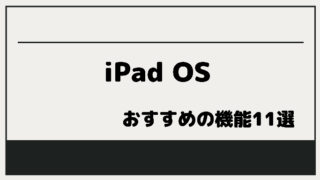
Windows OSのPCとデータのやりとりをするなら、クラウドアプリ・USBメモリが便利ですが、USBメモリがLightning式だとiPadにしか繋げず不便です。
2in1と呼ばれる、2つの接続端子を持つUSBはありますが、USB-A(通常のUSB形式)まだまだ導入しているパソコンが多いため必要で、Lightningを導入するとなると普段USB-Cを使っている人には不便です。
iPad pro 3世代はUSB-C対応なので、パソコンとの相性がばっちりです。
(2025/07/12 12:34:35時点 Amazon調べ-詳細)
画面のサイズ
iPad Pro 3世代の画面のサイズは、11インチと12.9インチの2つがあります。
このうち、
- 外に持ち運ぶなら、11インチ。
- 家でPCライクに使うことの方が多いなら、12.9インチ
をおすすめします。
iPad pro 2世代の10.5インチよりもディスプレイの大きくなった11インチ。
そしてディスプレイの大きさがそのままで、iPad自体の大きさが小さくなった12.9インチ。
それぞれ使いやすいような大きさになっています。
重量
- 11インチ468 g
- 12.9インチ631 g
使いやすい大きさになったiPad 12.9インチですがまだまだ重たいです。
厚さ 11インチ/12.9インチ 5.9 mm
iPad Air 3世代
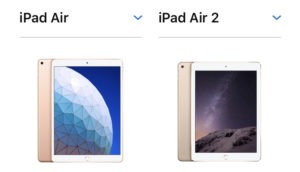
iPad Air 3世代は2019年の春に発売された、薄型iPadの最新機種です。
proよりお手軽で、印のついていないiPadよりは性能のよく薄いiPadとして人気です。
最新式のチップであるA12チップを使っているため、処理能力もばっちりです。
中古のiPad pro 2世代よりも安いことも多く、Smart keyboardに対応していることからコスパ最強の名も高いiPadです。
画面サイズ 10.5インチ
ホームボタンありの10.5インチなので、iPad pro 2世代の10.5インチと似ています。
重量 456g
若干ですが、iPad pro11,10.5よりも軽いです。
文字通りのAirですね。
厚さ 6.1mm
iPad 7世代
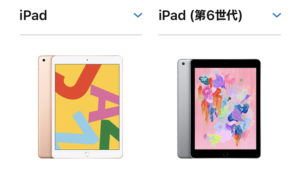
2019年の10月に発売されたiPadシリーズの最新機種です。
iPadの無印のシリーズは今までのモデルでは9.7インチでしたが、若干ディスプレイが大きくなりました。
iPad proやiPad Airに比べて本体が厚いですが、廉価版・最も安いiPadとして人気です。
10.2インチになったことで従来のモデルよりも少し重くなりましたが、第6世代よりも安く、処理能力のあがった第7世代はコスパ最強です。
| 画面のサイズ | 10.2インチ |
| 重量 | 483g |
| 厚さ | 7.5mm |
iPad 6世代
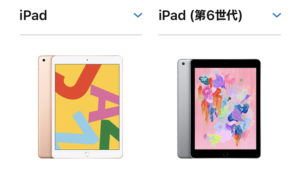
2018年3月当時、iPad pro限定だったApple pencilが使えるようになったことで一気に有用度が上がったのが、この第6世代です。
今までのiPadから処理速度が上がり、Apple pencilが使えることで、proは高くて手を出せないという人にも、Apple pencilを使えるようになりました。
| 画面のサイズ | 9.7インチ |
| 重量 | 469g |
| 厚さ | 7.5mm |
iPad mini5
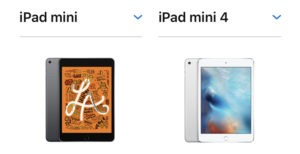
iPad Air 3世代とともに2019年3月に発売された新型iPad mini。
iPad mini自体の発売は約5年ぶりでした。
最新のA12チップが取り入れられたことでiPad mini4よりも大幅に処理能力が上がり、Apple pencilにも対応したので、手のひらサイズのペーパーレスのメモ帳として非常に優秀です。
通勤時のPDFやkindleの閲覧、電車の中や移動中、会議でのメモ、病院内での小型の電子端末など、活躍の場面は多数あります。
Apple pencilとの相性も良いのですが、Apple pencilはiPad mini5には少し大きく、重いです。
それもそのはず、元々はiPad pro(9.7インチ/12.9インチ)のために作られたものだからです。
iPadと同じようにApple pencilもminiにするか、1世代よりも短くて軽い2世代対応にしてほしかったものです。
その代替品として、ロジクールのCrayonがあります。
Apple pencilよりも軽く、値段が安いので、iPad mini5にはこちらの方が使いやすいです。
(2025/07/12 12:34:37時点 Amazon調べ-詳細)
| サイズ | 7.9インチ |
| 重量 | 300g |
| 厚さ | 6.1mm |
iPadを用途別にみる
iPadの種類ごとの特性を把握したところで、目的ごとのおすすめのiPadを紹介します。
デザイナー、クリエイター
デザイナー、クリエイター、動画編集者など、何かものを作る人は絶対にiPad pro 3世代がおすすめです。
iPad pro 3世代は唯一Apple pencilに対応しており、これが創作に最適です。
また、A12Xのチップを搭載しており、処理速度もある程度のパソコンよりも早いといわれています。
iPad OS搭載によるパソコンのような使い方、adobe Fresco、Photoshop、side carを利用した液晶タブレットとしての利用など、iPadは可能性に溢れています。
それらを可能にするのはApple pencil 2世代が使え、処理能力の最も高いiPad pro 3世代です。
(2025/07/12 12:34:35時点 Amazon調べ-詳細)
勉強する人、学生
iPadを購入するなら、まず確認したいのは
- Apple pencilを使えるか?
- iPad OSに対応しているか?
です。
iPad勉強では、iPadの手軽さ、そしてpencilの書きやすさというiPadの特徴を最大限利用します。
最高のモデルを使う
iPad勉強でも最も使い勝手がいいのは、iPad pro 3世代の11インチです。
iPad pro 3世代はApple pencil 2世代に対応しており、これがiPadに直接書き込んで作るノートとの相性が抜群です。
(2025/07/12 12:34:35時点 Amazon調べ-詳細)
コスパ最強
2019年10月現在、勉強用で最もコスパの良いのは、iPad Air 3世代です。
iPad Airは薄くて軽いため、持ち運びに向いています。
また、勉強用となると容量は64GB以上ほしいため、iPad 7世代 128GBと比べると値段の差もそれほど大きくありません。
https://yurudream.com/2019/10/24/ipad-youryo/
最安のモデル
現状で最も安いのはiPad 第7世代です。
iPad Airよりも安いため、エントリーモデルとして人気です。
外での使用が多い人
iPad mini5は、片手で使える手軽なiPadです。
A12チップを搭載しており、Apple pencilにも対応しているので、出先でのペーパーレスのメモ帳として、PDFリーダーとしても大活躍します。
また、電車の中などの移動中でも、場所を選ばないので、kindleの読書やPDFなどの資料、動画視聴など、隙間時間を利用できます。
動画視聴、ゲーム
動画視聴やゲームでは、それほど高いスペックは必要ありません。最小限のものを買えば十分です。
使い方によっておすすめが異なります
据え置き型
机の上に立てて動画を見るのに使う場合やスマホゲームを大きな画面をしたいときにはiPad 7世代がおすすめです。
A10チップを導入しているため、動画やゲームはサクサク動き、また、10.2インチという大きさは動画視聴やゲームに十分な大きさです。
寝ころんで見たい、やりたい
iPadを趣味のために買う人、平日は仕事・休日や家では動画視聴やゲームに使う人には片手持ちできるiPad mini5がおすすめです。
最近はiPadアームが登場しましたが、それでもどこでも寝転がって使えるのはiPad miniだけです。
怠惰な願いですが、そんな願いをかなえられるのは7.9インチという大きさならではです。
2台目
iPadを2台持ちしたいというひともいるかもしれません。
そんな人にはiPad Air2やiPad 5世代がおすすめです。
Apple pencil非対応で処理速度も最新期と比べると劣りますが、それでも動画視聴や資料の閲覧などで十分に使えます。
また、型落ちということもあり、非常に安価に手に入ります。
子ども用
テクノロジーを使いこなせるようにと、小学生にiPadを持たせる親も増えつつあります。
子ども用を買うときには直感的に使えるようなApple pencil対応モデルを選ぶとよいと思います。
その中で、iPad 7世代 32GBは、iPadに触れるという目的には最適です。
まとめ
iPadは種類が豊富にありますが、使用目的に応じておすすめがかなり異なります。
記事を参考にして自分に最も合うiPadが見つかると嬉しいです。